Как да използвате Pen Tool във Photoshop
Не всичко може да бъде изобразено с прости геометрични фигури. Често има нужда да се начертаят области със сложни граници. Също така не винаги е възможно да изберете обекти с помощта на инструментите, обсъдени в първия и четвъртия урок, тъй като понякога е необходима точност.
Именно за такива ситуации са предназначени инструментите от групата Pen, които ще намерите, като щракнете върху иконата на вече познатата палитра.
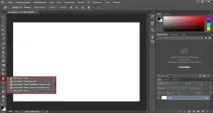
- Pen. Инструментът ви позволява да създавате векторни пътеки въз основа на опорни точки, начертани върху платното. Слагате точки, химикалът рисува линии. Границите на контура се променят лесно. Въпреки това ще говорим за този инструмент до края на статията.
- Безплатна писалка. Създава контур въз основа на линии, които рисувате на ръка, вече не точки, а линии.
- Добавяне на опорна точка. Използва се за промяна на вече съществуващ път. Позволява ви да промените формата му чрез предефиниране на водачи, преместване на съществуващи или добавяне на нови опорни точки.
- Изтриване на опорна точка. Подобно на предишния инструмент, той е необходим за работа с формата на вече начертан контур, но за разлика от него ви позволява не да добавяте, а да изтривате опорни точки.
- Ъгъл Позволява ви да промените типа на опорните точки.
Сега направете следното:
- Създайте нов документ на Photoshop с персонализирани настройки.
- Изберете Pen Tool.
- Щракнете там, където искате да започне пътят. Това ще създаде първата опорна точка. Ще започне сегмент.
- Кликнете с бутона на мишката там, където трябва да свърши ръбът на контура. За да запазите ъгъла на изкривяване на сегмента в рамките на 45 градуса, задръжте натиснат клавиша Shift, докато щраквате.
- Добавете трета котваточка, където трябва да завърши вторият сегмент (той ще излезе от първата референтна точка).
- Добавете толкова опорни точки, колкото са ви необходими. За да завършите пътя, щракнете върху първата опорна точка. Ако показалецът е настроен правилно, до писалката ще се появи кръг. Ако искате да оставите пътя отворен, просто изберете друг инструмент.
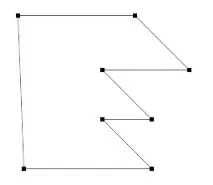
Можете също така да рисувате дъгообразни извити линии с писалката. За това.
- Щракнете с бутона на мишката върху първата опорна точка и, като я държите натиснат, преместете показалеца, като по този начин зададете стръмността на част от бъдещата линия. Когато сте готови, отпуснете бутона на мишката.
- Кликнете върху втората опорна точка и след това, като я държите натисната, задайте кривината и формата на дъгата.
За да създадете C-образна линия, преместете показалеца далеч от водачите на първата опорна точка.
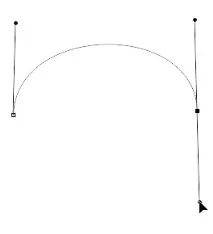
За да получите S-образна линия, преместете показалеца на мишката в същата посока, в която сте го преместили при създаването на предишната точка.
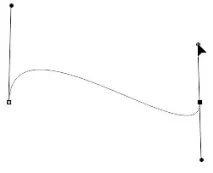
- Начертайте останалата част от контура по същия начин.
- За да завършите, щракнете върху първата опорна точка.
По такъв доста прост начин инструментът Pen ви позволява да рисувате сложни елементи.